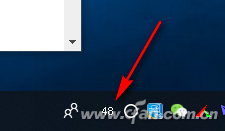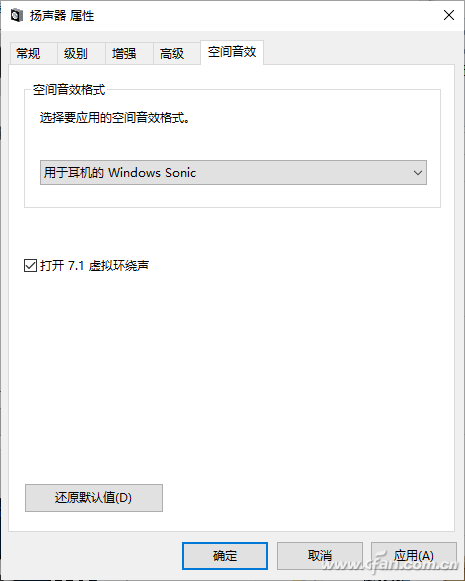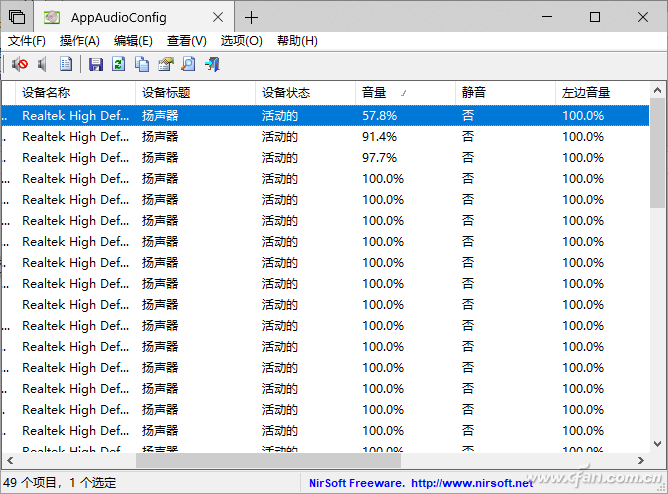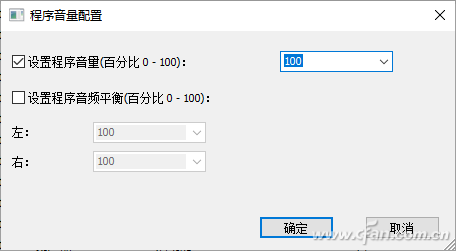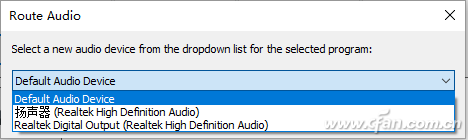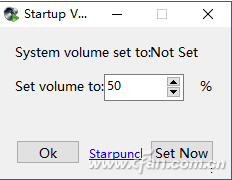不同的多媒體文件或者多媒體網(wǎng)站,往往他們對音量的設(shè)置不太一致,當我們在這些文件或網(wǎng)站中進行切換的時候,就會出現(xiàn)音量忽大忽小的問題,每次都要重新調(diào)整一番,很是麻煩。另外除了音量外還有很多與音頻相關(guān)的選項也需要調(diào)整、配置。通過一些小工具,可以讓這一過程變得簡單便捷。
任務(wù)欄托盤顯示音量百分比
通常我們在微軟操作系統(tǒng)的系統(tǒng)托盤里面,會看到一個喇叭一樣的圖標,通過它就可以對音量進行大小的調(diào)整。但是往往要想知道當前音量的大小,還必須利用鼠標點擊這個圖標以后才能顯示。那么有沒有更加方便快捷的方法,直接在系統(tǒng)托盤里面顯示出音量大小的百分比呢?
我們這里可以下載使用VolPI這款小工具(https://github.com/raymelon/VolPI),運行以后它就會在系統(tǒng)托盤顯示出當前系統(tǒng)的音量百分比大小(圖1)。
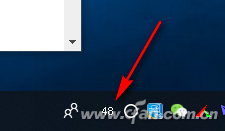
同樣用戶在這個圖標上點擊鼠標左鍵,就會彈出類似于 Win7 系統(tǒng)的音量大小調(diào)節(jié)滑板。而在這個圖標上點擊鼠標右鍵的話,就會看到很多關(guān)于音頻設(shè)置方面的選項菜單。所以使用這款小工具以后,完全可以替代系統(tǒng)的音量大小圖標進行操作。
開啟系統(tǒng)虛擬環(huán)繞音效功能
微軟的Windows 10系統(tǒng)在更新到最新的版本后,發(fā)布了一項名為“Windows Sonic Sound”的功能。該功能可以模擬多種不同的環(huán)繞音頻效果。不過這個功能在默認的狀態(tài)下并沒有開啟,所以很多用戶都不知道這個功能的存在。今天我們就來看看如何開啟這個全新的虛擬環(huán)繞音效功能。
我們首先在系統(tǒng)托盤里面找到音量圖標,在圖標上點擊鼠標右鍵后選擇菜單中的“聲音”命令。在彈出的對話框中選擇“播放”標簽,然后在列表中選擇當前電腦正在使用的播放設(shè)備,比如我們這里選擇的就是最常見的“揚聲器”。接下來點擊下方的“屬性”按鈕,在彈出的屬性對話框里面就可以看到一個名為“空間音效”的標簽。點擊它以后在列表中選中“用于耳機的 Windows Sonic”選項,接著會自動將下面的“打開 7.1 虛擬環(huán)繞聲”也自動勾選上,最后點擊“確定”按鈕就能激活這個選項(圖2)。
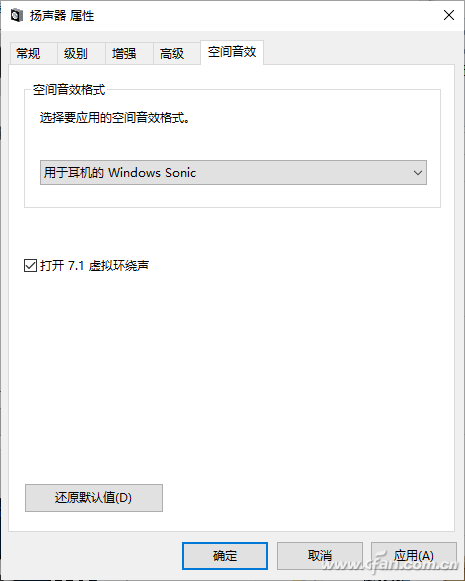
如何調(diào)節(jié)每個程序音量大小
通常我們在系統(tǒng)里面的每一個軟件所使用的音量大小,都和系統(tǒng)自身的音量大小是同步的。這樣如果開啟不同的軟件,軟件所發(fā)出的聲音就會相互干擾。為了避免自己在觀看電影的時候被QQ等這些聲音所干擾,那么如何能針對不同的軟件程序進行音量大小的控制操作呢?
我們首先從網(wǎng)上下載“AppAudioConfig”這款小工具(https://www.nirsoft.net/utils/app_audio_config.html),該工具運行以后會自動讀取系統(tǒng)里面所有的軟件程序。然后將它們一一的展示到工具的窗口列表里面,而且可以看到每個程序的播放設(shè)備名稱、激活狀態(tài)、音量大小、左右聲道的音量大小等等(圖3)。
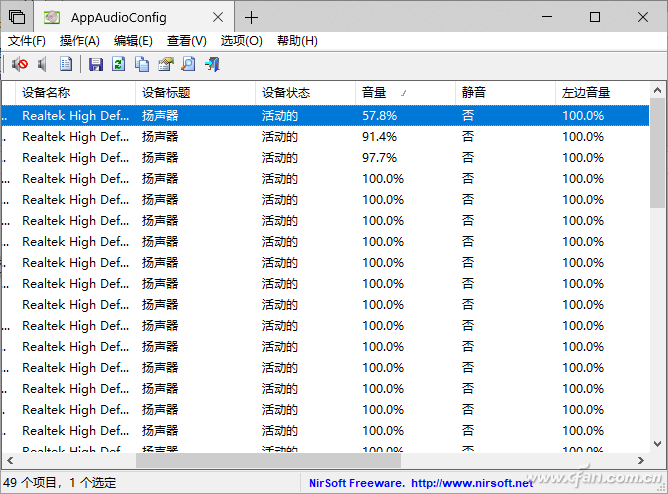
比如我們要對一個軟件程序進行音量大小的修改,首先在列表中選中它以后點擊鼠標右鍵,在菜單里面點擊“靜音選擇的項目”命令,就可以完成這個軟件程序的靜音設(shè)置。如果選擇“設(shè)置程序音量”選項,然后在彈出的對話框中選中“設(shè)置程序音量”選項,在后面的列表中輸入對應(yīng)的音量百分比大小即可(圖4)。
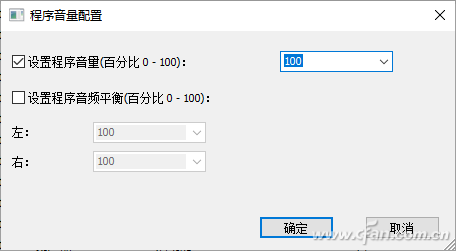
如果用戶要想對左右聲道設(shè)置不同的音量大小,那么勾選上下面的“設(shè)置程序音頻平衡”選項,然后對左右的聲道進行不同的設(shè)置就可以了。設(shè)置完成以后點擊“保存選擇的項目”命令,就可以對剛剛的設(shè)置進行保存操作。
不同程序設(shè)定不同輸出設(shè)備
通常我們都是利用電腦的揚聲器來播放音頻信息的,但是偶爾也會利用耳機等其他設(shè)備來進行播放。但是無論用戶選擇哪一種方式,都是全局切換到某個設(shè)備上進行播放操作的。那么如果想要某一個程序指定在某個音頻輸出設(shè)備上播放的話,操作起來就會非常的麻煩。那么有沒有更加簡單實用的解決方法呢?
現(xiàn)在下載運行“Audio Router”這款小工具(https://github.com/audiorouterdev/audio-router),當工具運行以后就會在列表中顯示出當前所有運行的且可以發(fā)聲的軟件程序。在需要進行音頻設(shè)備設(shè)定的軟件下方點擊倒三角按鈕,在彈出的菜單中選擇“Route”這項命令。然后在彈出窗口的列表中,就可以設(shè)置需要的音頻設(shè)備(圖5)。
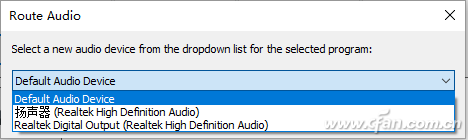
這樣在同一臺電腦系統(tǒng)中,不同的用戶就可以執(zhí)行不同的音頻操作。比如一個人可以聽音樂,另一個則可以進行游戲。
開機自動保持在特定的音量
前面我們已經(jīng)提到了,不同的程序或者網(wǎng)頁中的音頻大小是不一樣的,而我們會隨者需要對系統(tǒng)的音量進行調(diào)整。但是如果在調(diào)整以后沒有將其調(diào)整回原來的位置,這樣第二天啟動系統(tǒng)的聲音就可能非常巨大,可能就會造成一定的尷尬狀況。那么如何才能保證電腦在開機的時候使用設(shè)定的音量大小呢?
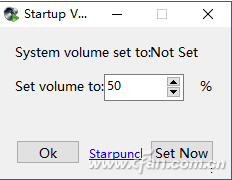
首先下載運行“Start Volume”這款工具(https://pan.baidu.com/s/1mhOXVcs),接著在彈出的操作界面中設(shè)定開機音量的大小百分比后,然后點擊右下角的“Set Now”按鈕進行確認,最后再點擊OK按鈕就可以對這個工具的窗口進行隱藏(圖6)。由于這款工具只有在隨機啟動的狀態(tài)下才能起作用,所以我們首先打開系統(tǒng)的資源管理器窗口。接下來在窗口輸入“%programdata%\Microsoft\Windows\Start Menu\Programs\Startup”這行命令并回車,然后將工具的快捷方式復(fù)制粘貼到啟動文件夾里面,就可以讓它在系統(tǒng)運行的時候自動完成相關(guān)操作。
|